Hoe de schuifbalk in excel te herstellen?
Als de schuifbalk in Excel verborgen is of als u deze niet in het Excel-venster kunt weergeven, zijn er twee snelle manieren om deze terug te krijgen. En in deze tutorial gaan we het bespreken.
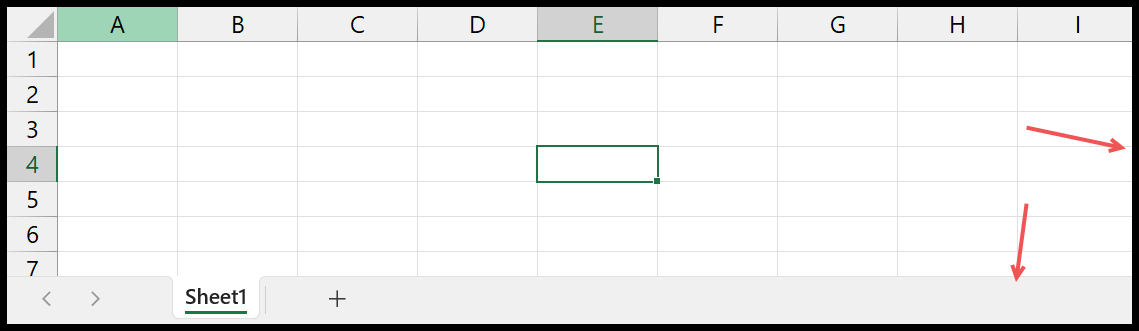
Toon schuifbalk(en) vanuit Excel-opties
Gebruik de onderstaande stappen:
- Ga naar het tabblad Bestand.
- Open Excel-opties.
- Klik op het tabblad Geavanceerd.
- Scroll naar beneden en vink beide vakjes aan.
- Klik op OK om op te slaan.
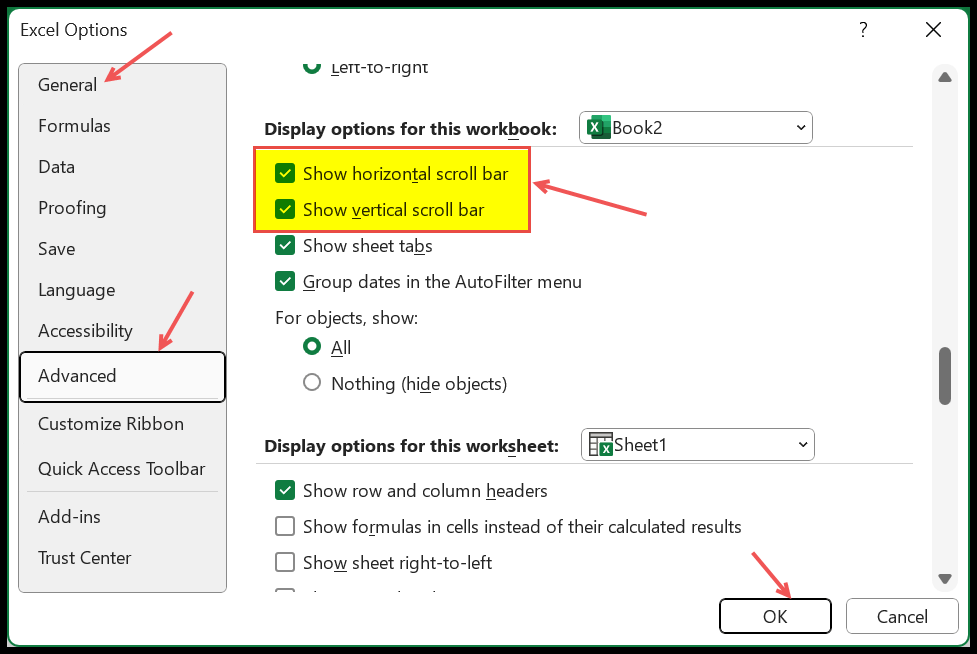
Op het moment dat je op OK klikt, krijg je beide schuifbalken terug.
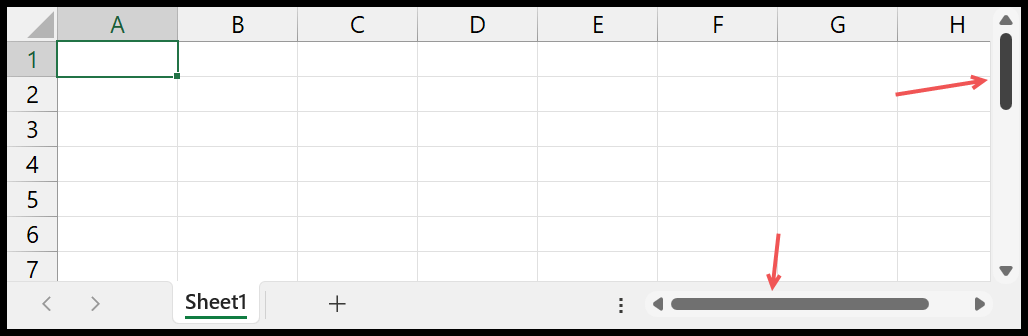
Een schuifbalk verbergen of weergeven is een instelling op werkmapniveau. Wanneer u een schuifbalk verbergt, wijzigt Excel alleen de huidige (actieve) werkmap.
VBA-code gebruiken om schuifbalk weer te geven
U kunt ook VBA-code gebruiken om een schuifbalk in het Excel-venster weer te geven.
Sub ScrollBarOn() With ActiveWindow .DisplayHorizontalScrollBar = True .DisplayVerticalScrollBar = True End With End Sub- Ga naar het tabblad Ontwikkelaar .
- Open de Visual Basic-editor .
- Voeg een module in.
- Plak de code en voer deze uit .
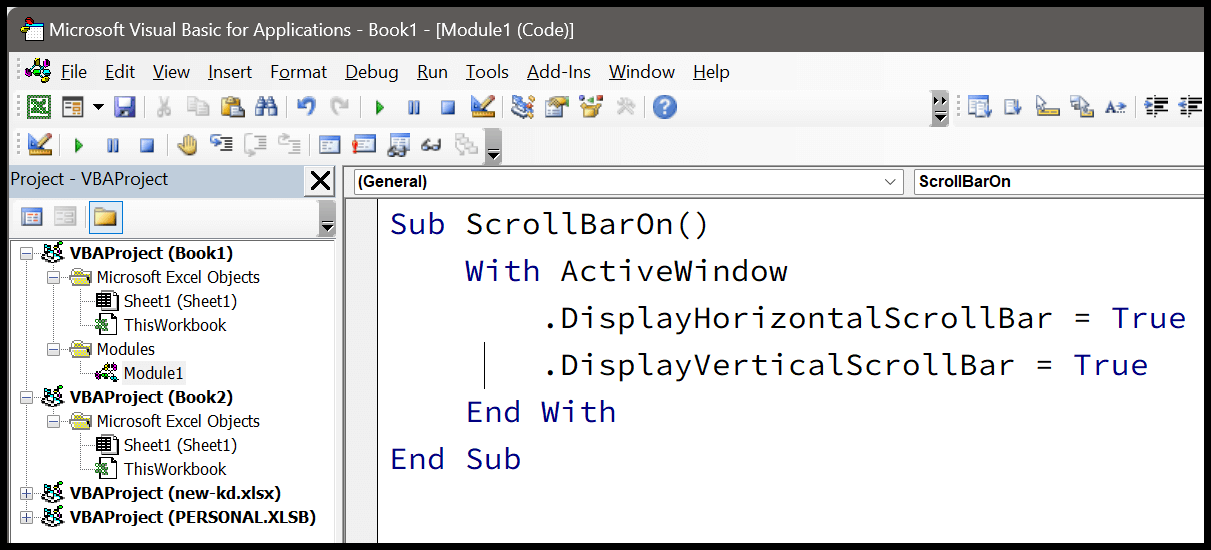
En als je het wilt verbergen, gebruik dan de volgende code.
Sub ScrollBarOff() With ActiveWindow .DisplayHorizontalScrollBar = False .DisplayVerticalScrollBar = False End With End Sub